Virtuemart - online áruház joomla
Létrehozása adaptív Joomla sablon Bootstrap. 5. rész Ikonok hozzáadása Bootstrap Joomla menüpontok
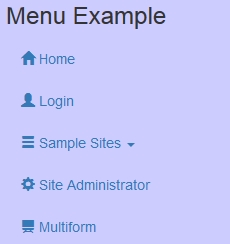
Ebben a cikkben lesz szó, hogyan lehet hozzáadni Bootstrap ikonok az egyes tételek Joomla menüt egyszerűen A beállítások módosításával ezeket az elemeket.
Wedal Joomla csúszka v1.1 - egy ingyenes diavetítés modul Joomla származó wedal.ru (frissítés)

Ma szeretném bemutatni, hogy a frissítési modul Wedal Joomla Slider - version 1.1 =). Annak ellenére, hogy 1,0 és 1,1 egymástól csak 10%, a modul újra lett írva szinte teljesen. Azt hozzá számos új szolgáltatást nem létezett, és amely hiányzott a design. Remélem élvezni őket.
Új funkciók a Joomla 3.7
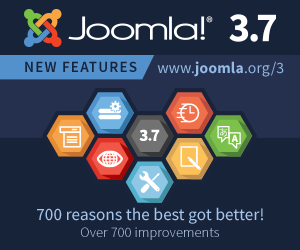
Ebben a cikkben, azt bemutatom az új Joomla 3.7 funkciók példákkal.
Kritikus sebezhetőség a Joomla 3.4.4 - 3.6.3. Sürgős szükség van, hogy frissítsen Joomla 3.6.4!
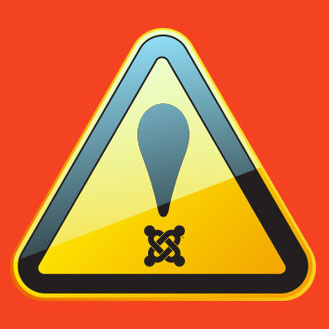
Egyéni szűrők Pro - gyors és egyszerű szűrő további mezők Virtuemart
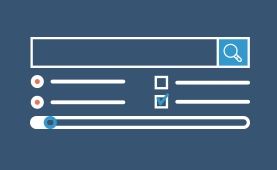
Ma fogunk beszélni az egyik legjobb kiterjesztéseket a kérdést szűrési Virtuemart- egyéni szűrőket Pro termékeket.
- legfontosabb
- Joomla bővítmények
- Virtuemart - online áruház Joomla. 6. rész: Információk a termék, ország, valuta, modulok és alapvető funkciókat.


Beállítás VirtueMart. Első lépések.
Ahhoz, hogy a VirtueMart konfiguráció, válassza a „Components -> VirtueMart» az admin Joomla.
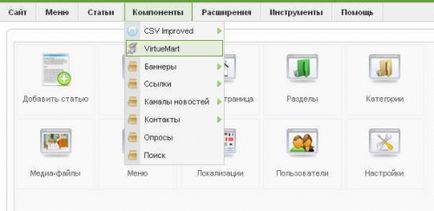
Ha megjelenik egy üdvözlő oldal VirtueMart, kattintson a linkre: „Menj a boltba menedzsment”
Navigáció a VirtueMart admin panel jelenik meg az oldalon "E-Shop: Control Panel"
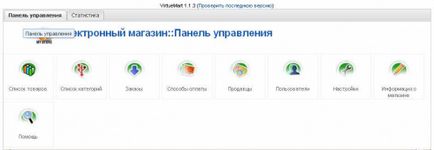
Beállítás VirtueMart. Shop információkat.
Kell kezdeni a boltba, válassza ki a „Store -> Information Store” a VirtueMart adminisztrációs felület.
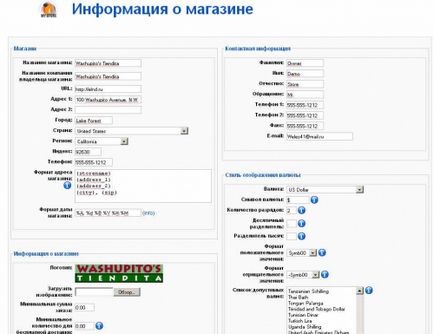
Az oldalon található információk jelennek meg különböző részein az online boltban.
Field "Information Store" oldal:
Store Név (szükséges) - a neve a boltban.
A társaság neve - tulajdonosa a boltban (nem kötelező) - a név a cég.
City - a város, ahol van a boltban.
Régió - A régió, ahol a bolt található.
Az ország - az ország, ahol a bolt található.
Index - az index a levéltároló helyét.
Logo (opcionális) - megjeleníti az aktuális logo boltban.
Egy kép feltöltése (opcionális) - Ha feltölt egy képet, akkor tárolja logó.
Minimum rendelés - az összeg, amelyre szüksége van, hogy a vásárlás, megrendelését.
Minimum rendelés ingyenes szállítás - a minimális összeget, amelyre szüksége van, hogy a vásárlás a szállítás ingyenes.
Valuta - a fő valuta a boltban.
Pénznemszimbólum - például „$” vagy „RR”.
A bitek száma - a megjelenítendő számjegyek száma a tizedespont után az ár. Például a $ 1,54-2 bit.
Separator - jelképe a szétválás az egész és tört része az ár.
Ezreselválasztó - szimbólum elválasztására ezer.
A formátum a pozitív érték - lehetővé teszi, hogy válassza ki a megjelenítési stílus pozitív árak, például a „15 $” vagy „15 $”
Negatív érték formátum - lehetővé teszi, hogy válassza ki a stílust megjelenítésére negatív árak, például „-15 $” vagy „15 $”
A rendelkezésre álló valuta - a lista meghatározza, hogy mely valutákat elfogadott fizetési az áruházban.
Összes pénznem itt kiválasztott felhasználható fizetni! Ha nem szeretné, egyszerűen válassza ki a valuta az országot.
Leírás - egy leírást a boltban, hogy megjelenik a shop.index oldalon.
Szolgáltatási feltételek - teljes szövegét a szolgáltatás feltételeit, amely mutatja, hogy az ügyfélnek.
Beállítás VirtueMart. Ország, valuta, modulok és alapvető funkciókat.
országok vezetésének
országok vezérlése „országok listája”, amely elérhető a „Beállítások” -> „országok listája”.
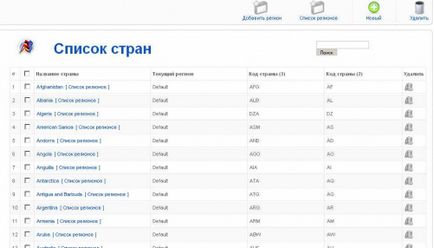
Új ország, kattintson az „Új” az az oldal tetején, és töltse ki a szükséges mezőket.
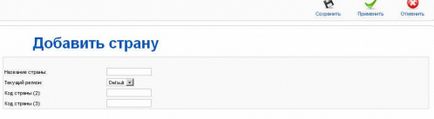
Ne felejtsük el, hogy mentse az új ország felkerült a listára.
Tudod szerkeszteni a meglévő országokban. Ehhez egyszerűen kattintson a nevét az ország és a megnyíló oldalon, módosítsa a kívánt tulajdonságokat. Ismét ne felejtsük el, hogy a módosítások mentéséhez.
Ahhoz, hogy távolítsa el egy vagy több ország a listából, majd kattintson a kosár előtt a kívánt országot és a törlés megerősítéséhez, vagy válassza ki a kívánt országot és kattintson a „Törlés” a lap tetején.
valuta kezelése.
Pénznemek kezelhetők az oldalon „listája valuta” található, amely a „Beállítások” -> „listája valuta esetében.”
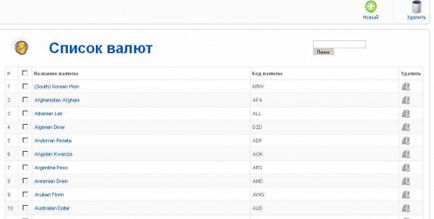
Új valuta, kattintson az „Új” az az oldal tetején, és töltse ki a megfelelő mezőket.
Ne felejtsük el, hogy mentse az új valuta felkerül a listára.
Módosíthatja a meglévő deviza. Ehhez egyszerűen kattintson a pénznem neve, valamint a megnyíló oldalon, módosítsa a kívánt tulajdonságokat. Ismét ne felejtsük el, hogy a módosítások mentéséhez.
Ha törölni egy vagy több valuta a listából, majd kattintson a kosár előtt a valuta, és erősítse meg a törlést, vagy válassza ki a kívánt pénznemet, majd nyomja meg a „Törlés” a lap tetején.
YadraVirtueMart modulokat.
VirtueMart modulok semmi köze Joomla modulok, amelyek használják az oldalon.
Kernel modulok része a boltba, és használni, hogy ellenőrizzék a különböző szakaszok és az azokhoz való hozzáférést.
Ebben a részben a beállításokat VirtueMart akkor óvatosan járjon el. Módosítása kernel modulok és jogosultságok blokkolja a felhasználók, és még bolt.
Kernel modult is lehet az oldalon „Module List” található, amely a „Beállítások” -> „List Modules”.
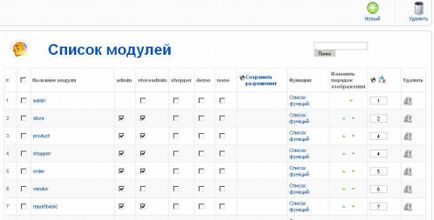
Új modult, kattintson az „Új” az az oldal tetején, és töltse ki a megfelelő mezőket.
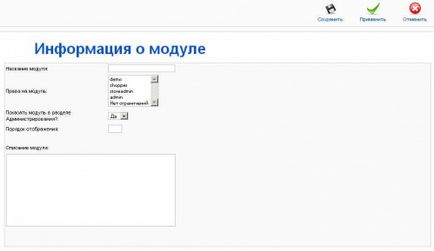
Ne felejtsük el, hogy mentse, és az új modul hozzáadódik a listához.
Ön módosíthatja a meglévő modulokat. Ehhez egyszerűen kattintson a modul neve és a megnyíló oldalon, módosítsa a kívánt tulajdonságokat. Ismét ne felejtsük el, hogy a módosítások mentéséhez.
Ahhoz, hogy távolítsa el egy vagy több modult a listából, kattintson a kuka előtt a kívánt modul kapcsolat és erősítse meg a törlést, vagy jelöljük meg a kívánt modulokat, és kattintson az „Eltávolítás” a lap tetején.
yadraVirtueMart funkciót.
alapvető funkciók egyik legfontosabb eleme a VirtueMart és lehetővé teszi, hogy ellenőrizzék hozzáférést biztosít az összes folyamatok VirtueMart. Funkciókat végezni, ha a «funk» URL fényében más URL-paramétereket.
Ebben a részben a beállításokat VirtueMart akkor óvatosan járjon el. Módosítása kernel függvények és jogosultságok blokkolja a felhasználók, és még bolt.
Funkciók mindig rendelt kernel modulokat. Ezért először meg kell menni a „List Modules” és kattintson a „Feature List” a modul sorban, hogy mely funkciók fognak kezelni.
Ha ezt megteszi, akkor megjelenik egy lista az összes funkciót a modul.
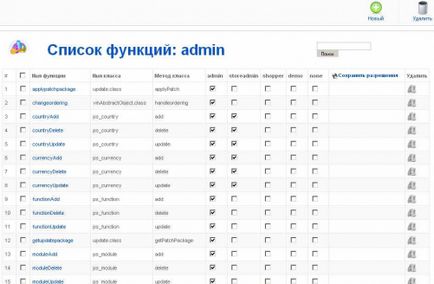
Ahhoz, hogy egy új funkció, kattintson az „Új” az az oldal tetején, és töltse ki a megfelelő mezőket.
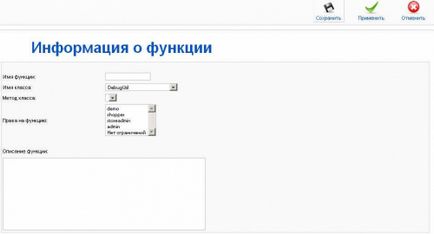
Ne felejtsük el, hogy mentse, és egy új funkció hozzá a listához.
Ön módosíthatja a meglévő funkciókat. Ehhez egyszerűen kattintson a nevére a funkció és a megnyíló oldalon, módosítsa a kívánt tulajdonságokat. Ismét ne felejtsük el, hogy a módosítások mentéséhez.
Ha törölni egy vagy több funkció a listából, majd kattintson a kosár előtt a kívánt funkciót, és erősítse meg a törlést, vagy válassza ki a kívánt funkciót, majd nyomja meg a „Törlés” a lap tetején.
Mert ma. Folytatni kell.